在 Windows 11 中执行系统还原的步骤

如果您的设备出现错误或崩溃,请按照 Windows 11 中系统还原的步骤,将您的设备恢复到先前版本。

Windows 10 附帶了一整套新的和方便的功能,其中之一是設置數據使用限制的能力。對於數據計劃有限的用戶來說,這是一項豐富的功能。儘管Windows 10 的所有自動更新,數據消耗的主要部分是由於您使用的應用程序和軟件。
為了避免這種情況,微軟添加了一個方便的功能“設置數據使用限制”,用戶可以通過它設置每月或一次性配額的數據限制。此外,他們可以瀏覽網頁而不必擔心超出數據限制。
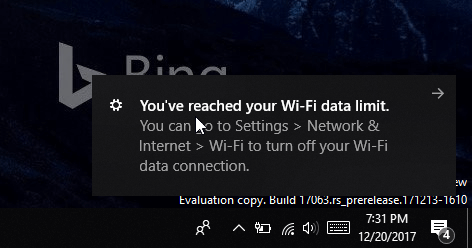
如何在 Windows 10 上檢查網絡使用情況?
如果這樣的問題經常在您的腦海中彈出,那麼打開您的 Windows 10 系統 > 轉到“設置”應用 >“網絡和 Internet”。您將被定向到專門用於監控PC 上Internet 使用情況的頁面。
要查看哪些應用程序使用的數據最多,請單擊查看每個應用程序的使用情況以查看使用情況詳細信息。您可以按降序查看佔用您互聯網的應用程序。此外,要查看特定 WiFi 網絡的數據使用量,只需單擊下拉菜單中的顯示使用情況並選擇所需的網絡。
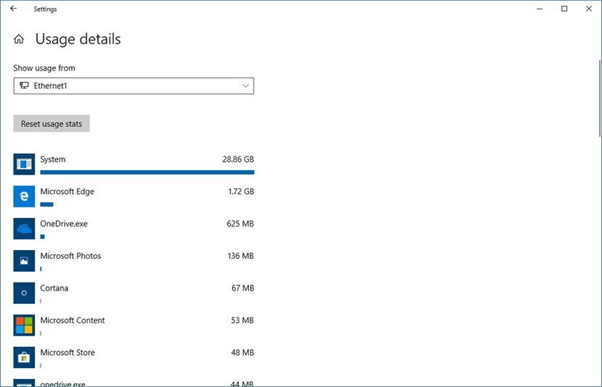
如何在 Windows 10 上設置數據限制?
在早期版本的 Windows 10 中,只允許用戶為移動網絡設置數據使用限制。但是現在用戶可以通過後台運行的數據限制和限制來管理他們的以太網、WiFi 和移動網絡。
步驟 1-轉到設置(按鍵盤上的 Windows + I)。
第 2步 - 前往網絡和 Internet > 單擊左側面板中的數據使用。
第 3 步 -從下拉顯示設置中,將顯示您當前連接的網絡。
步驟 4-從數據限制部分 > 點擊設置限制按鈕。將出現一個彈出窗口,其中包含限制類型、重置日期、數據限制和單位(MB 或 GB)等選項。
限制類型:
每月 – 允許您的 PC 每月監控數據使用情況,並且每個月或您選擇的日期重置統計信息。
一次 – 允許您的 Windows 10 PC 監控一段時間內的數據使用情況。
無限制 – 允許您的系統無限制地持續監控數據使用情況,並且每個月或您選擇的日期都會重置統計數據。
重置日期:無論您的帶寬結束日期是什麼。
數據限制:設置數據限制的數量。例如:如果您的內存少於 1 GB,則輸入 1-1024 MB 之間的數字。
單位:選擇以 MB 或 GB 為單位的數據限制。
第 5 步 -您當然可以根據您的每月計費周期設置重置日期。完成上述所有選項的配置後,點擊保存按鈕。
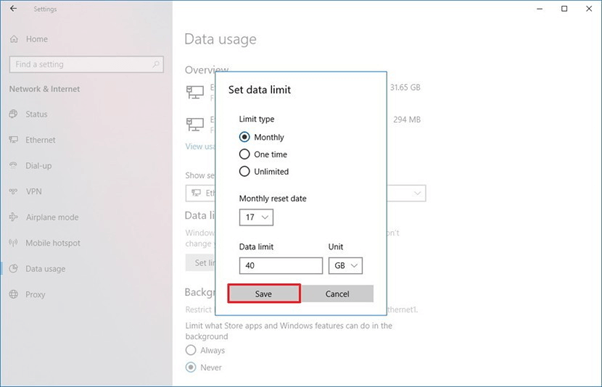
從現在開始,您可以監控數據消耗總量、剩餘數據量、下一個重置週期的剩余天數。如果您想查看這些詳細信息,而無需遵循整個設置路徑,您可以右鍵單擊“數據使用”選項卡並將其固定到您的“開始”菜單。
在 Windows 10 上設置數據限制使用的另一種方法:使用第三方工具
如果您想要比 Microsoft 默認提供的“設置數據限制”更多的功能,那麼您可以查看以下數據使用限制軟件。
1. 網絡
一個有用的工具來跟踪您的互聯網使用和限制數據。要使用該軟件,您只需在給定的持續時間內將最大分配數據限制設置為下載、上傳、總限制(以 MB 為單位)。時間段可以從日、週、月或年變化。
2. 超時
Timeout 是一款免費軟件,用於限制和限制 Windows 10 PC 上的數據使用。您可以設置會話的長度、每日時間限制、阻止網站/程序和跟踪網絡使用情況。使用超時數據限制軟件,您將再也不會在您的設備上看到“數據使用警告”。
3. 焦點濾鏡
使用 FocalFilter,您可以輕鬆跟踪、管理和限制 Windows 10 上的數據使用。該軟件允許您創建您希望監控或阻止以跟踪數據使用情況的網站列表。只需為特定網站設置數據限制並輕鬆管理互聯網使用。
如何優化 Windows 10 中的數據使用限制?
查看以下方法來優化 Windows 10 上的數據消耗。
1. 關閉後台應用
安裝在您的計算機上的 Windows 軟件可能會導致您的數據計劃耗盡,因此請考慮關閉它們以確保它們消耗大量數據。
單擊開始按鈕 > 設置 > 隱私 > 後台應用程序 > 關閉應用程序
2. 禁用 OneDrive
OneDrive 提供了一種通過 Internet與其他設備存儲、同步和共享文件的理想方式,因此最終它會在後台消耗大量數據,請確保按照以下步驟禁用它:
在鍵盤上完全單擊 CTRL + SHIFT + ESC 以打開任務管理器 > 從啟動選項卡 > 禁用 Microsoft OneDrive
3. 關閉 PC 同步
好吧,您不需要每次都使用此功能。暫時禁用它,當您需要同步時,啟用它。
轉到“開始”按鈕 >“設置”>“帳戶”>“同步您的設置”>“關閉該功能”
4. 關閉通知
關閉 Windows 10 上的操作中心通知可以幫助您節省大量數據。為此,請按照以下步驟操作:
右鍵單擊系統托盤中的操作中心圖標 > 打開安靜時間
5. 關閉 Windows 10 Live Tiles
您可能沒有意識到,但諸如新聞之類的動態磁貼、在您的窗口上旅行確實會消耗您系統上的數據。如果您真的不需要那些活動磁貼,只需將它們移除即可。
開始菜單 > 右鍵單擊這些基於提要的應用程序 > 選擇選項關閉動態磁貼
就這些!
因此,這些是一些提示和方法,可幫助您設置、監控和減少 Windows 10 計算機上的數據使用限制。如果您有任何要添加到此列表中的內容,請在下面的評論部分分享您的建議!
希望管理 Android 上的數據消耗?讀這個!
如果您的设备出现错误或崩溃,请按照 Windows 11 中系统还原的步骤,将您的设备恢复到先前版本。
如果你在寻找最佳的Microsoft Office替代品,这里有六个优秀的解决方案供你参考。
本教程向您展示如何创建一个 Windows 桌面快捷方式图标,该图标打开一个命令提示符到特定文件夹位置。
在Microsoft Windows中右键单击应用程序图标时,“以不同用户身份运行”选项缺失?您可以使用这些方法来启用它。
不想让其他人在您离开时访问您的计算机?尝试这些有效的锁定Windows 11屏幕的方法。
如果您的计算机在安装最近的Windows更新后出现问题,请了解几种修复损坏的Windows更新的方法。
你是否在尝试找出如何在Windows 11中将视频设置为屏幕保护程序。我们揭示了如何使用一种适用于多种视频文件格式的免费软件来实现。
您在 Windows 11 中的旁白功能烦吗?了解如何通过多种简单方法禁用旁白声音。
想要在 Windows 11 PC 上禁用删除确认对话框吗?请阅读本文,了解各种方法。
维护多个电子邮件收件箱可能很痛苦,特别是当您有重要邮件同时到达时。本文将介绍如何在PC和Apple Mac设备上将Microsoft Outlook与Gmail同步的简单步骤。







